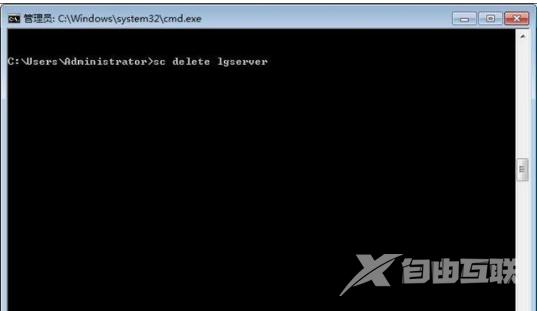当你使用Windows 7电脑,有时你可能需要删除其中的某些系统服务。这可能是因为这些服务已经过时或不再需要,又或者这些服务可能会引起一些安全问题。如果你想删除这些系统服务,
当你使用Windows 7电脑,有时你可能需要删除其中的某些系统服务。这可能是因为这些服务已经过时或不再需要,又或者这些服务可能会引起一些安全问题。如果你想删除这些系统服务,下面是详细的步骤:

Win7电脑删除系统服务方法教程
1、在键盘上按下win+R组合键, 然后在下面的窗口中输入services.msc命令进行回车。
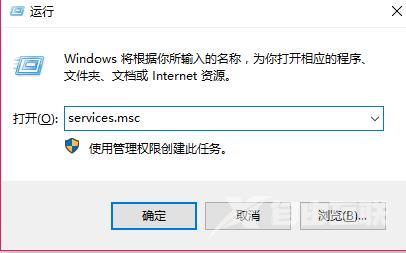
2、接着在服务器列表里找到一些没用的服务。
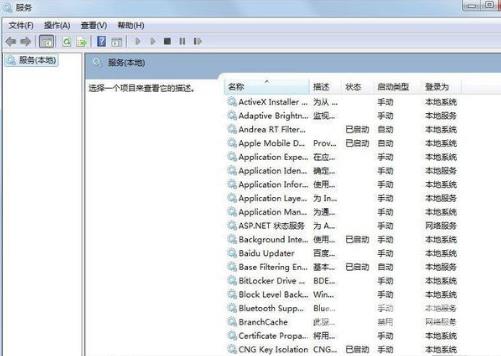
3、然后再次在键盘上按下win+R组合键,输入CMD命令。
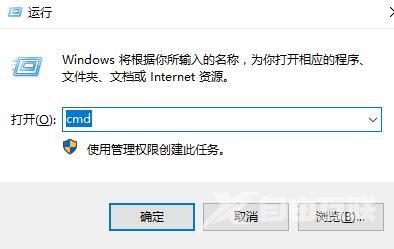
4、最后在哎下图页面输入sc delete(service name)就可以删除服务了。